Come rendere iOS 10 Trascrivi i tuoi messaggi vocali nel testo

iOS ha avuto un menu di posta vocale visiva sin dall'inizio, che ti consente di sfogliare e ascoltare i messaggi vocali senza chiamare un numero. Ora, iOS 10 migliora la posta vocale visiva trascrivendoli, così puoi leggere anche i tuoi messaggi vocali.
NOTA: La trascrizione di Voicemail è disponibile su iPhone 6s, iPhone 6s Plus e iPhone SE con la lingua Siri impostata sull'inglese (Stati Uniti o Canada) ). Il tuo operatore deve anche supportare la posta vocale visiva affinché la trascrizione di voicemail funzioni.
La trascrizione di Voicemail si applica solo ai messaggi di voicemail che ricevi dopo l'aggiornamento a iOS 10. I messaggi vocali precedenti diranno "Trascrizione non disponibile".
Quando qualcuno ti lascia un messaggio, apri l'app Voicemail e tocca la nuova casella vocale.
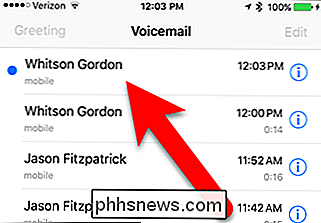
Il messaggio audio inizia a essere riprodotto automaticamente e, se la persona ti ha appena lasciato il messaggio, viene visualizzato un messaggio "Trascrizione" mentre il messaggio viene trascritto.
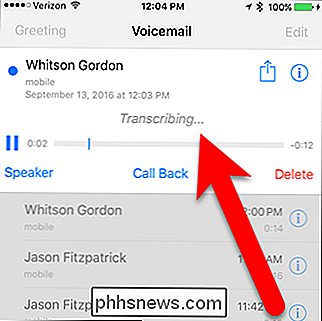
Una volta che il messaggio è stato trascritto, viene visualizzato in tale voce di voicemail. Si noti che la trascrizione di voicemail non è sempre perfetta. Può fraintendere alcune parole e lasciare alcune parole fuori. Di solito, però, hai un'idea di ciò che il chiamante voleva trasmettere.
La trascrizione di Voicemail è ancora considerata una funzione beta, quindi puoi dare un feedback sull'utilità della trascrizione. Per fare ciò, tocca "utile" o "non utile" nella domanda, "Questa trascrizione è stata utile o non utile?".
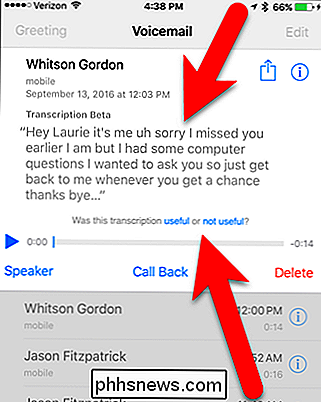
CORRELATO: Come condividere o salvare una segreteria su un iPhone
Proprio come è possibile condividere o salvare l'audio da una segreteria telefonica, è anche possibile condividere o salvare la trascrizione di voicemail. Seleziona il testo della trascrizione (o qualsiasi parte di esso) e quindi tocca "Condividi" sul popup che viene visualizzato.
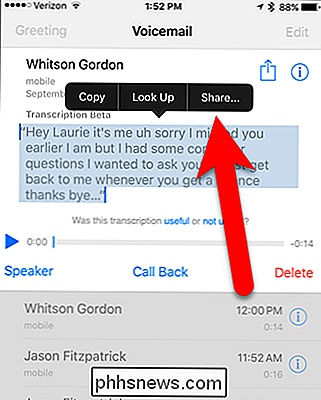
La trascrizione Voicemail è utile anche per raccontare a colpo d'occhio la differenza tra chiamate urgenti e chiamate da avvocati o telemarketing o chiamate spam .

Come convertire un documento di Google Documenti in formato Microsoft Office
Google Documenti, Fogli, Presentazioni e altre app Google salvano i documenti nei formati file di Google per impostazione predefinita. Ma puoi scaricare questi documenti sul tuo disco rigido come file di Microsoft Office, sia che tu voglia solo un documento o l'intera libreria di Google Documenti. Anche se utilizzi Google Drive per sincronizzare i tuoi file di documenti sul tuo PC o Mac, il " .

Come usare 1Password su qualsiasi computer, nessuna installazione richiesta
1Password è un ottimo gestore di password, ma normalmente richiede l'installazione di un programma desktop. Abilita 1PasswordAnywhere ed è possibile accedere al vault dal browser Web su qualsiasi computer, anche su un Chromebook o PC Linux. AgileBits sta cercando di svezzare le persone da questa funzione, ma, sfortunatamente, non ha fornito alcuna funzionalità equivalente.



